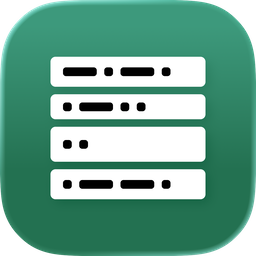即时云同步(S3 配置指南)
通过即时云同步,您可以在不同网络环境和设备之间实现剪贴板内容的快速同步。以下是基于 S3 存储 的配置步骤,本文以 缤纷云 为示例。
1. 开启云同步功能
- 打开应用设置,找到「云同步」选项。
- 登录支持的云服务(如:WebDAV、S3 等)。
- 完成后,您即可在不同设备之间快速同步剪贴板内容。
2. 注册并登录缤纷云
注册缤纷云账号
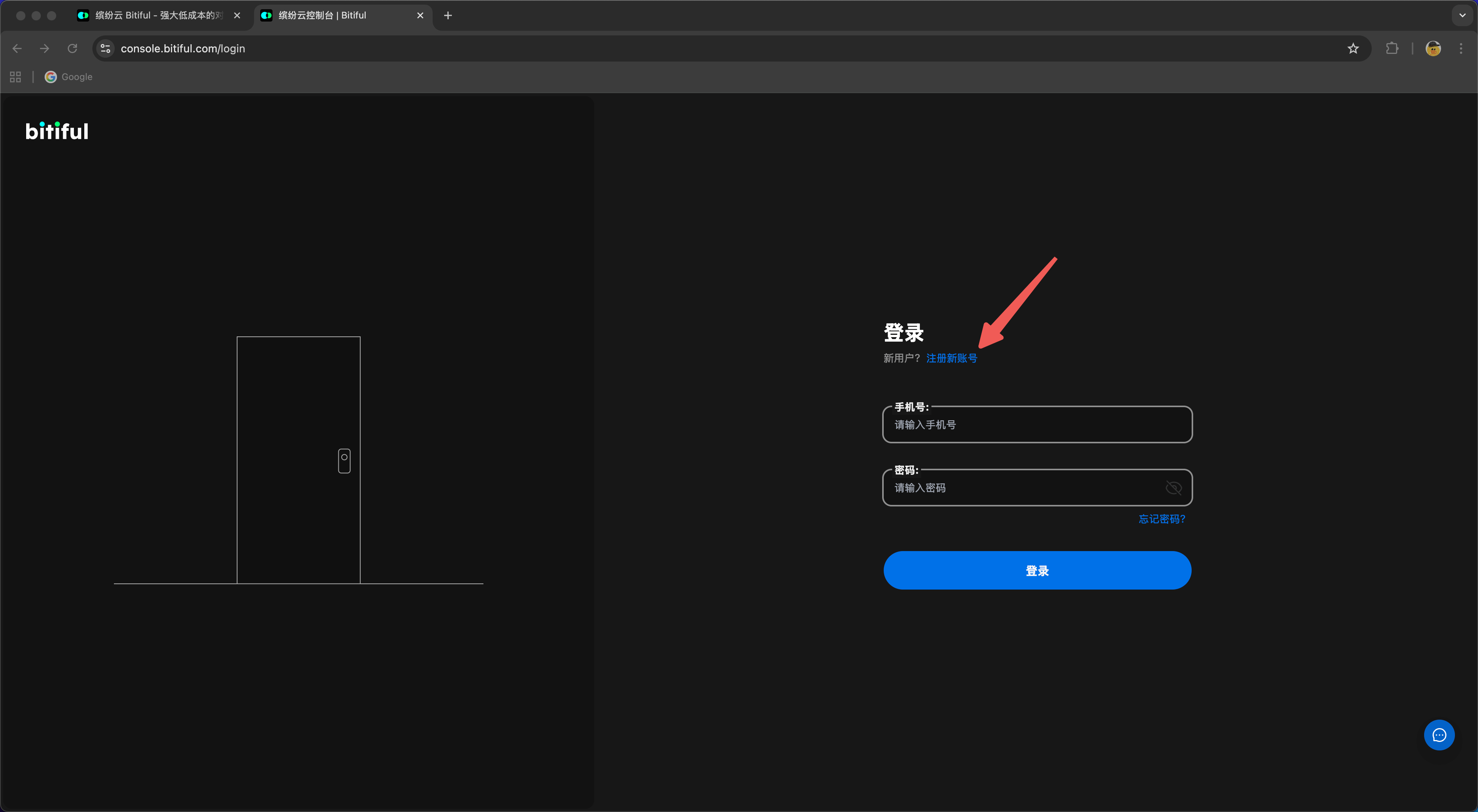 访问 缤纷云官网 并注册新账号。
访问 缤纷云官网 并注册新账号。
登录控制台
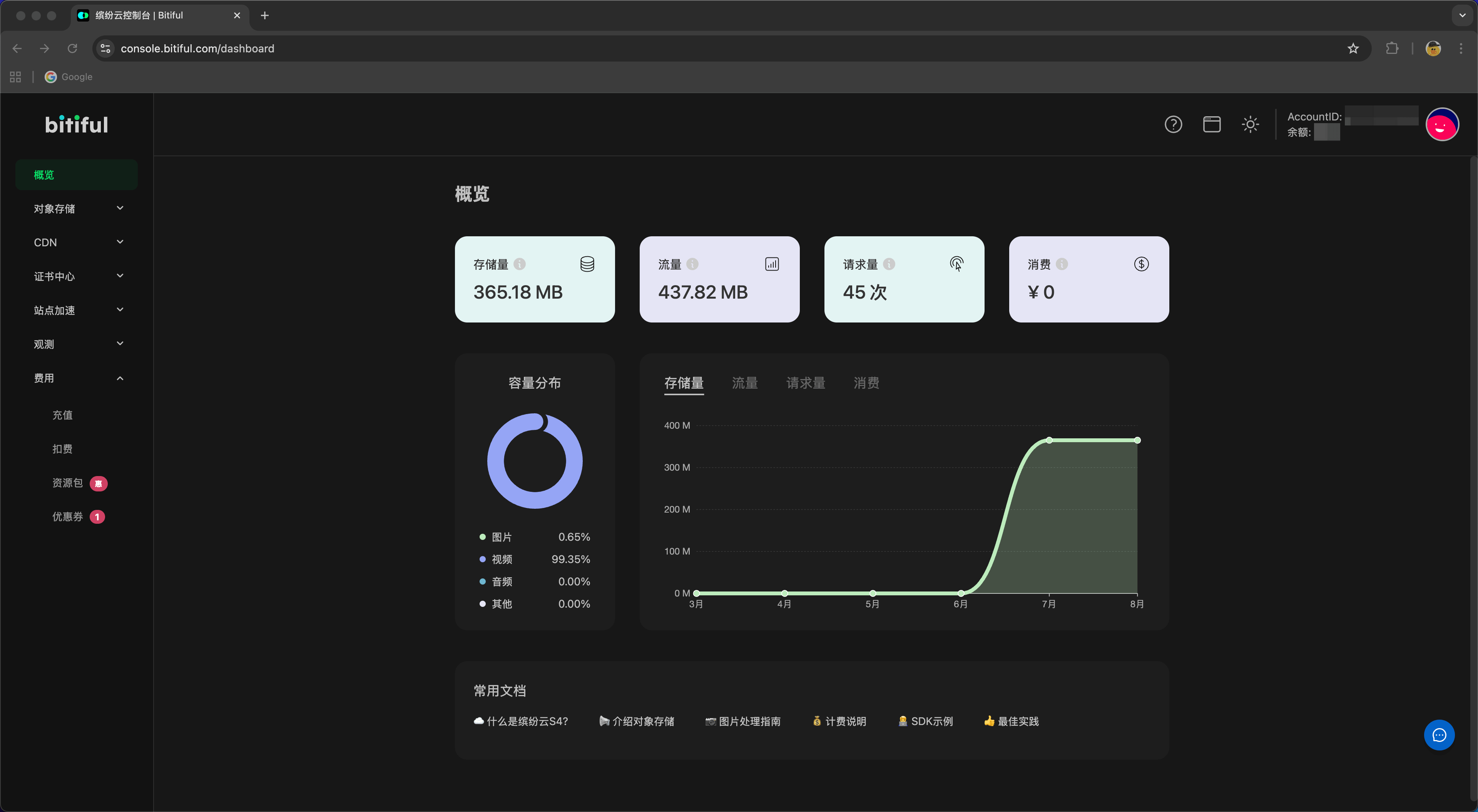 输入账户并登录缤纷云控制台。
输入账户并登录缤纷云控制台。
说明
部分服务可能需要实名认证后才能使用。
3. 创建存储桶(Bucket)
桶列表
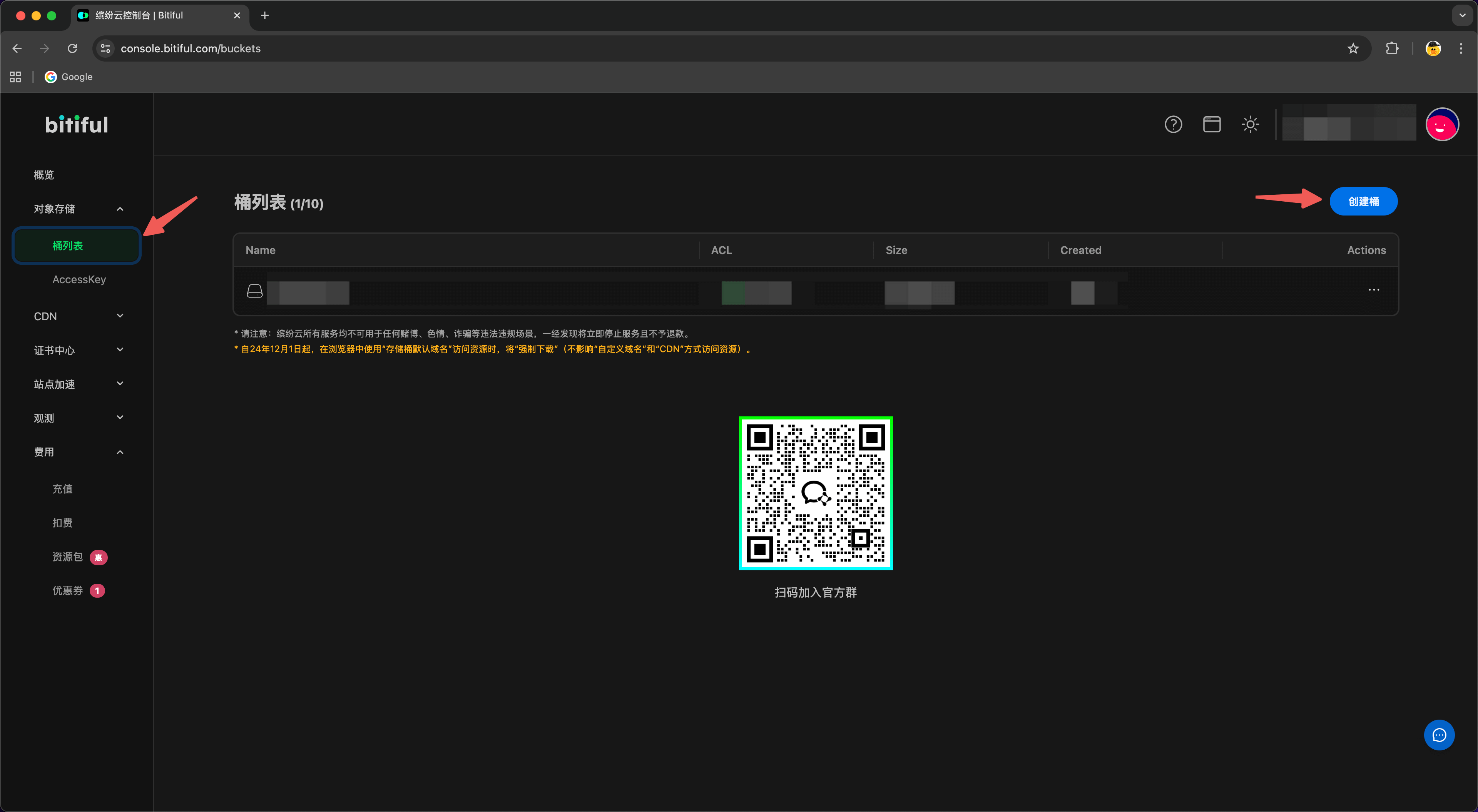 在控制台中进入「对象存储」-「桶列表」,点击「创建桶」。
在控制台中进入「对象存储」-「桶列表」,点击「创建桶」。
创建存储桶
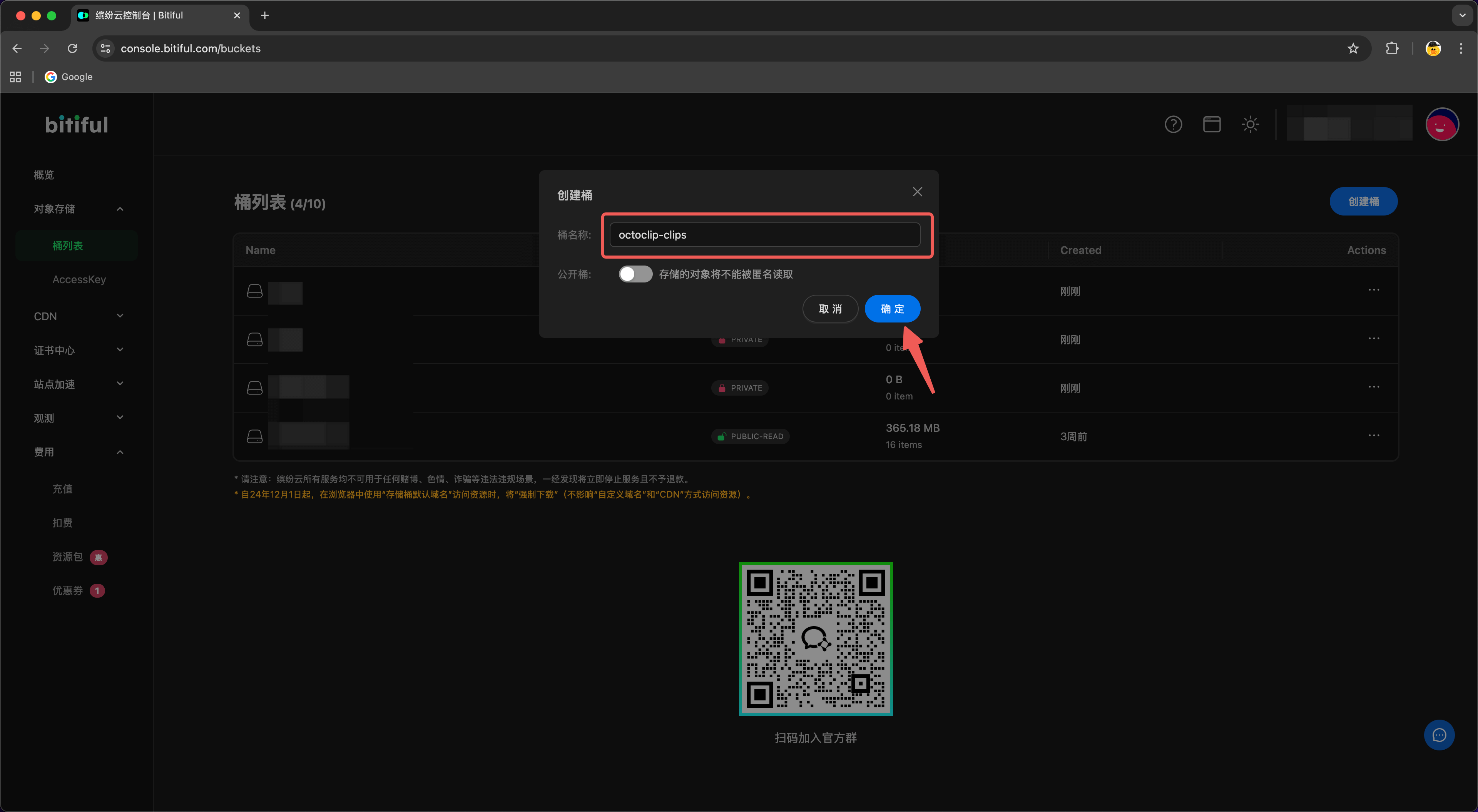 在弹出的对话框中输入存储桶名称并确认。
在弹出的对话框中输入存储桶名称并确认。
注意
存储桶名称需全局唯一,且一旦创建后不能修改。
4. 获取访问信息
创建子用户与访问密钥
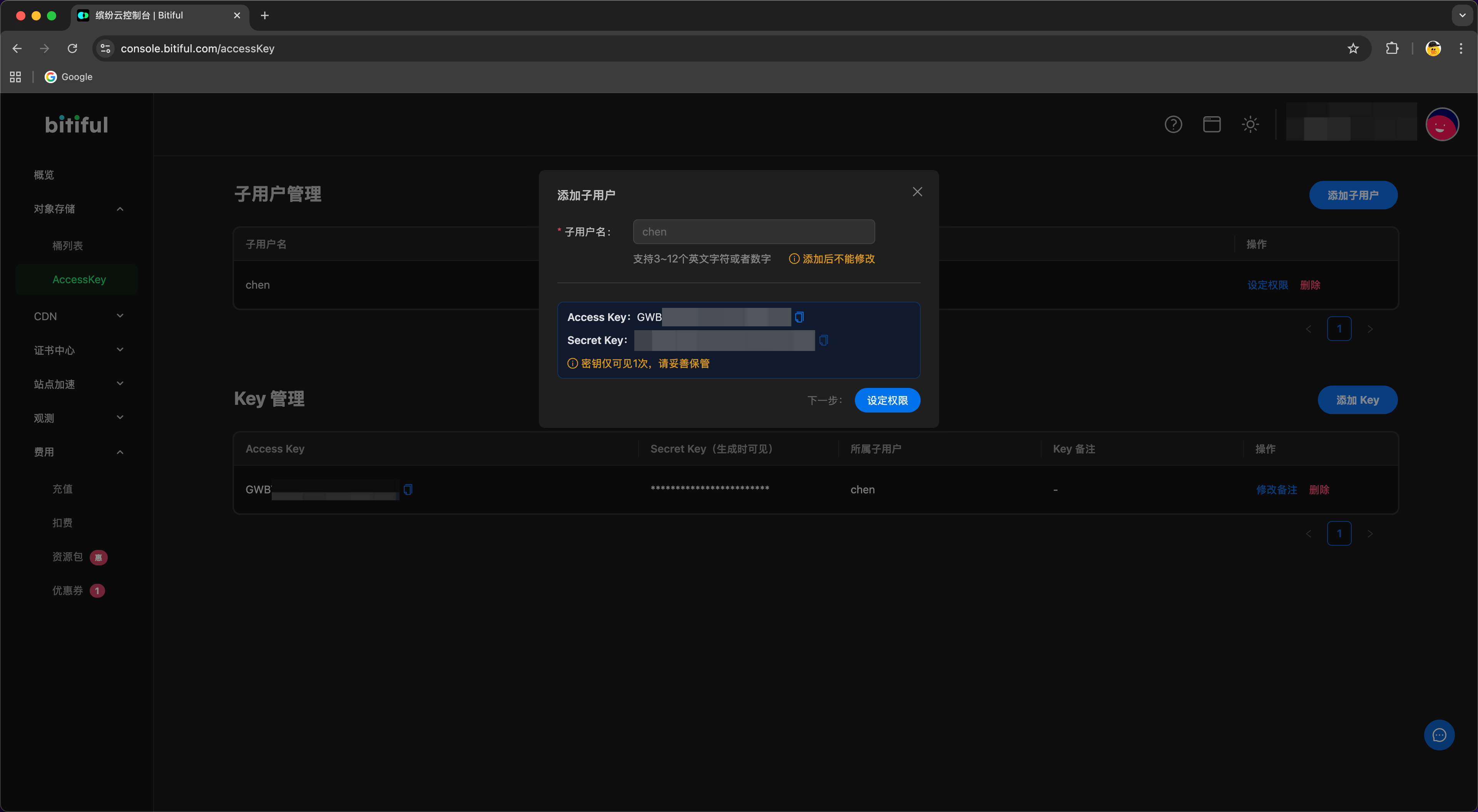 在「对象存储」-「AccessKey」中,通过「子用户管理」创建子用户,并获取 Access Key 与 Secret Key。
在「对象存储」-「AccessKey」中,通过「子用户管理」创建子用户,并获取 Access Key 与 Secret Key。
配置访问权限
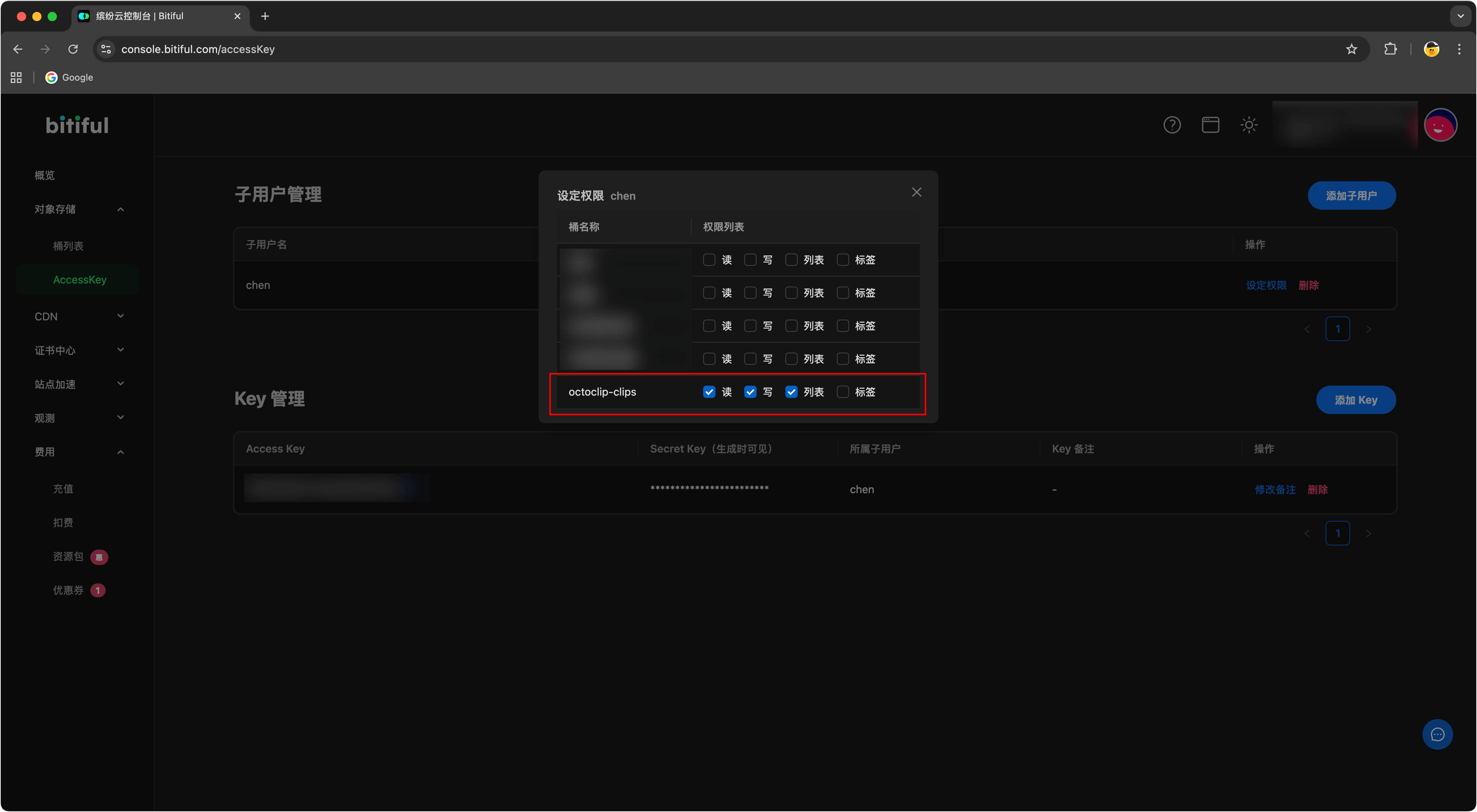 为子用户分配对象存储的读写权限,并保存设置。
为子用户分配对象存储的读写权限,并保存设置。
5. 配置应用内的 S3 云同步
选择 S3 类型
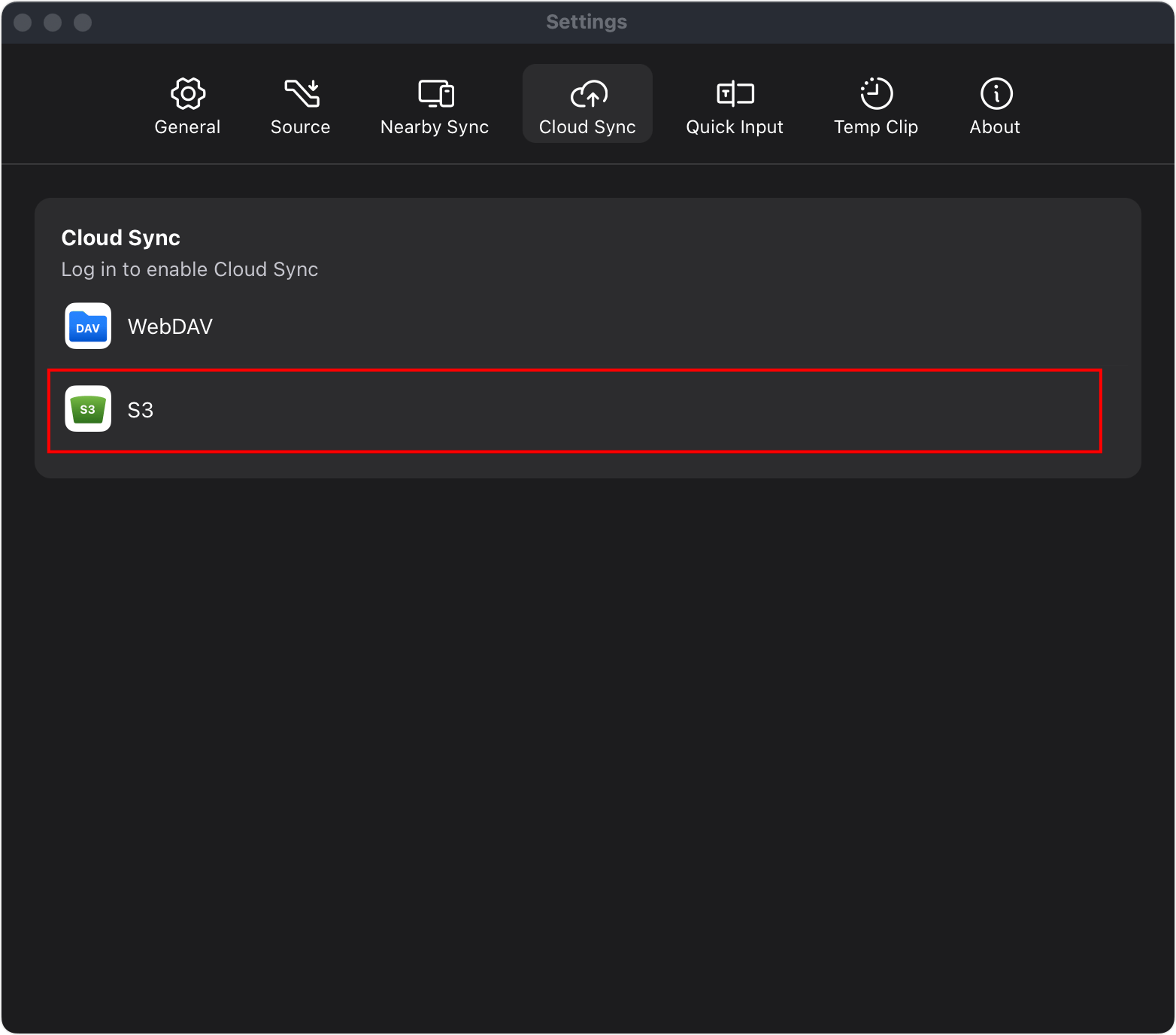 在应用设置的「云同步」中,选择「S3」作为同步类型。
在应用设置的「云同步」中,选择「S3」作为同步类型。
输入配置信息
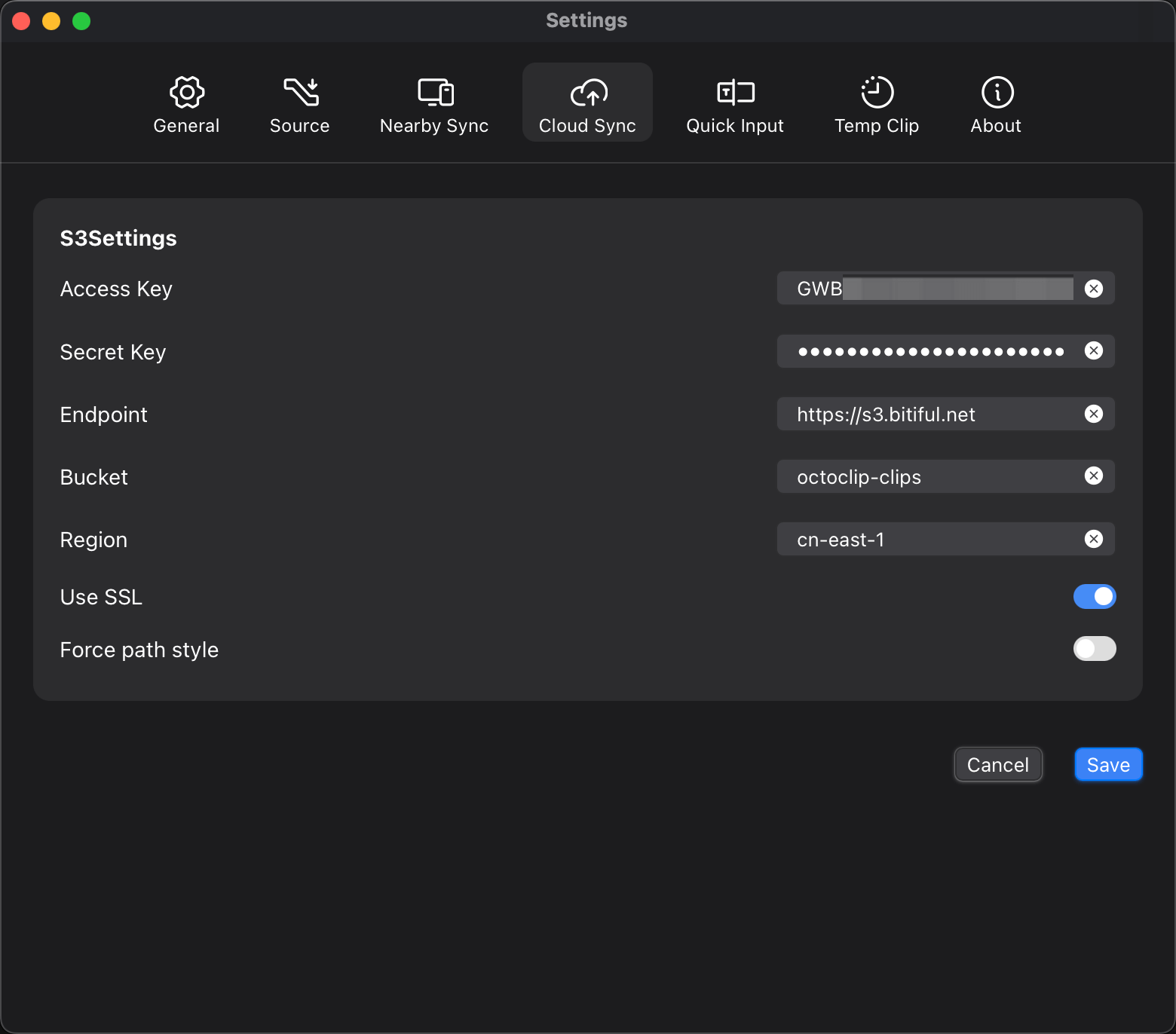 在配置对话框中填写以下参数:
在配置对话框中填写以下参数:
- Access Key: 控制台中获取的访问密钥
- Secret Key: 控制台中获取的密钥
- Endpoint: 控制台提供的 S3 终端节点(如
s3.bitiful.com) - Bucket: 您创建的存储桶名称
- Region: 存储桶所在的区域
完成配置后点击「确定」保存。
6. 常见注意事项
- 如果出现 无法连接,请检查 Endpoint、Region 是否正确。
- 如果出现 权限不足,请确认子用户已分配对象存储的读写权限。
- 存储桶名称需保持不变,修改名称会导致同步失败。